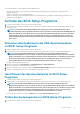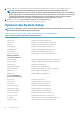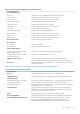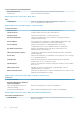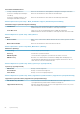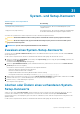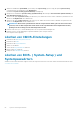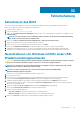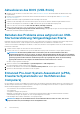Service Manual
Table Of Contents
- XPS 15 2-in-1 Service Manual
- Vor der Arbeit an Komponenten im Innern des Computers
- Nach der Arbeit an Komponenten im Inneren des Computers
- Entfernen der Bodenabdeckung
- Wiedereinbauen der Bodenabdeckung
- Entfernen des SSD-Laufwerks
- Wiedereinbauen des SSD-Laufwerks
- Entfernen der E/A-Zwischenplatinen
- Wiedereinsetzen der E/A-Zwischenplatinen
- Entfernen des Kühlkörpers
- Wiedereinbauen des Kühlkörpers
- Entfernen der Lüfter
- Einbauen der Lüfter
- Entfernen des Akkus
- Wiedereinbauen des Akkus
- Entfernen der E/A-Platine
- Wiedereinbauen der E/A-Platine
- Entfernen der Lautsprecher
- Wiedereinbauen der Lautsprecher
- Entfernen der Knopfzellenbatterie
- Wiedereinbauen der Knopfzellenbatterie
- Entfernen des Betriebsschalters mit Fingerabdruckleser
- Ersetzen des Betriebsschalters mit Fingerabdruckleser
- Entfernen der Bildschirmbaugruppe
- Wiedereinsetzen der Bildschirmbaugruppe
- Entfernen der Systemplatine
- Wiedereinbauen der Systemplatine
- Entfernen der Handballenstützen- und Tastaturbaugruppe
- Wiedereinbauen der Handballenstützen- und Tastaturbaugruppe
- Herunterladen von Treibern
- Herunterladen der Audiotreiber
- Herunterladen des Grafikkartentreibers
- Herunterladen des USB 3.0-Treibers
- Herunterladen des WLAN-Treibers
- Herunterladen des Medienkartenlesegeräte-Treibers
- Herunterladen der Treiber für den Fingerabdruckleser
- Herunterladen des Chipsatz-Treibers
- Herunterladen des Netzwerktreibers
- System-Setup
- System- und Setup-Kennwort
- Fehlerbehebung
- Aktualisieren des BIOS
- Neuinstallieren von Windows mithilfe eines USB-Wiederherstellungslaufwerks
- Aktualisieren des BIOS (USB-Stick)
- Beheben des Problems eines aufgrund von USB-Startunterstützung fehlgeschlagenen Starts
- Enhanced Pre-boot System Assessment (ePSA, Erweiterte Systemtests vor Hochfahren des Computers)
- Systemdiagnoseanzeigen
- Reststromentladung
- Ein- und Ausschalten des WLAN
- Hilfe erhalten und Kontaktaufnahme mit Dell

Aktualisieren des BIOS (USB-Stick)
1. Befolgen Sie das Verfahren von Schritt 1 bis Schritt 7 unter Aktualisieren des BIOS zum Herunterladen der aktuellen BIOS-Setup-
Programmdatei.
2. Erstellen Sie ein startfähiges USB-Laufwerk. Weitere Informationen finden Sie im Knowledge-Base-Artikel SLN143196 unter
www.dell.com/support.
3. Kopieren Sie die BIOS-Setup-Programmdatei auf das startfähige USB-Laufwerk.
4. Schließen Sie das startfähige USB-Laufwerk an den Computer an, auf dem Sie die BIOS-Aktualisierung durchführen möchten.
5. Starten Sie den Computer neu und drücken Sie F12, wenn das Dell Logo auf dem Bildschirm angezeigt wird.
6. Starten Sie das USB-Laufwerk über das One Time Boot Menu (einmalige Startmenü).
7. Geben Sie den Namen der BIOS-Setup-Programmdatei ein und drücken Sie Eingabe.
8. Die BIOS Update Utility (Dienstprogramm zur BIOS-Aktualisierung) wird angezeigt. Befolgen Sie die Anweisungen auf dem
Bildschirm, um die BIOS-Aktualisierung abzuschließen.
Beheben des Problems eines aufgrund von USB-
Startunterstützung fehlgeschlagenen Starts
Manchmal startet der Computer das Betriebssystem nicht, wenn während des Systemstarts USB-Geräte am Computer angeschlossen
sind. Dieses Verhalten tritt auf, weil der Computer nach startfähigen Dateien auf verbundenen USB-Geräten sucht.
Trennen Sie entweder die Verbindung der USB-Geräte vor dem Start oder führen Sie die folgenden Schritte aus, um das Problem des
Nichtstartens zu beheben.
1. Schalten Sie den Computer ein oder führen Sie einen Neustart durch.
2. Drücken Sie die Taste F2, sobald das Dell Logo auf dem Bildschirm angezeigt wird, um das BIOS-Setup-Programm aufzurufen.
ANMERKUNG:
Die Aufforderung zum Drücken von F2 bedeutet, dass die Tastatur initialisiert wird. Diese
Eingabeaufforderung kann sehr rasch erfolgen. Sie müssen daher den Bildschirm beobachten und sofort F2 drücken.
Wenn Sie F2 drücken, bevor Sie dazu aufgefordert werden, geht die Information dieses Tastendrucks verloren. Wenn
Sie zu lange gewartet haben und bereits das Betriebssystem-Logo angezeigt wird, warten Sie, bis der Desktop
angezeigt wird. Fahren Sie den Computer anschließend herunter und versuchen Sie es erneut.
Das BIOS-Setup-Programm wird angezeigt.
3. Wählen Sie im linken Fenster Einstellungen > Systemkonfiguration > USB-Konfiguration.
Die USB-Konfiguration wird im rechten Fenster angezeigt.
4. Entfernen Sie das Häkchen im Kontrollkästchen Startunterstützung aktivieren, um diese Option zu deaktivieren.
5. Speichern Sie die Einstellungen und schließen Sie das Programm.
Enhanced Pre-boot System Assessment (ePSA,
Erweiterte Systemtests vor Hochfahren des
Computers)
Die ePSA-Diagnose (auch als Systemdiagnose bezeichnet) führt eine komplette Prüfung der Hardware durch. Die ePSA-Diagnose ist in
das BIOS integriert und wird intern vom BIOS gestartet. Die integrierte Systemdiagnose bietet eine Reihe von Optionen für bestimmte
Geräte oder Gerätegruppen mit folgenden Funktionen:
• Tests automatisch oder in interaktivem Modus durchführen
• Tests wiederholen
• Testergebnisse anzeigen oder speichern
• Gründliche Tests durchführen, um weitere Testoptionen für Zusatzinformationen über die fehlerhaften Geräte zu erhalten
• Statusmeldungen anzeigen, die angeben, ob Tests erfolgreich abgeschlossen wurden
• Fehlermeldungen über Probleme während des Testvorgangs anzeigen
ANMERKUNG:
Einige Tests für bestimmte Geräte erfordern Benutzeraktionen Stellen Sie sicher, dass Sie am
Computerterminal sind, wenn die Diagnosetests durchgeführt werden.
70 Fehlerbehebung